Ako natočiť nočný režim na iPhone
Chcete na svojom iPhone urobiť slušné fotografie pri slabom osvetlení, ale neviete ako? Tu je najjednoduchší spôsob snímania nočného režimu na iPhone.
Všetky najnovšie telefóny iPhone sú vybavené nočným režimom, funkciou v nastaveniach fotoaparátu, ktorá ľuďom uľahčuje snímanie skvelých fotografií aj v tmavšom prostredí.
Ak máte záujem zistiť, či má váš iPhone nočný režim, pozrite si náš zoznam nižšie, kde nájdete všetky podporované telefóny iPhone:
- iPhone 11
- iPhone 11 Pro
- iPhone 11 Pro Max
- iPhone 12
- iPhone 12 Mini
- iPhone 12 Pro
- iPhone 12 Pro Max
- iPhone 13
- iPhone 13 Mini
- iPhone 13 Pro
- iPhone 12 Pro Max
Teraz už viete, ktoré telefóny iPhone túto funkciu podporujú, nezabudnite pokračovať v čítaní, aby ste zistili, ako presne ju používať. Za zmienku tiež stojí, že ďalší iPhone 14 a iPhone 14 Pro bude tiež obsahovať nočný režim vo fotoaparáte, ak by niekto premýšľal o inovácii.
Čo budete potrebovať:
Použili sme an iPhone 12 Mini beh iOS 15
Krátka verzia
- Otvorte aplikáciu Fotoaparát
- Kliknite na šípku
- Kliknite na tlačidlo Nočný režim
- Upravte nočný režim
- Odfoť
- Drž sa
- Skontrolujte svoju fotografiu
-
Krok
1Otvorte aplikáciu Fotoaparát

Odomknite svoj iPhone a otvorte aplikáciu Fotoaparát a spustite proces.

-
Krok
2Kliknite na šípku

Kliknite na malú bielu šípku, je nad modulom fotoaparátu a sedí v strede.

-
Krok
3Kliknite na tlačidlo Nočný režim

V ponuke, ktorá sa zobrazí v spodnej časti obrazovky, kliknite na tlačidlo Nočný režim. Vyzerá to ako mesiac a je to druhé tlačidlo sprava.

-
Krok
4Upravte nočný režim

Hneď nad tlačidlom fotoaparátu bude malý nastaviteľný časovač pre nočný režim. Ak pôjdete doľava, vypne sa, ak však pôjdete doprava, môžete si vybrať časovač pre nočný režim. V závislosti od prostredia, v ktorom sa nachádzate, vám bude ponúknutá možnosť Auto a časovač na jednu, dve alebo tri sekundy. Ak ste už v tmavom prostredí, váš iPhone automaticky vyberie nastavenie, ktoré bude fungovať najlepšie.

-
Krok
5Odfoť

Keď ste s nastaveniami spokojní, kliknite na tlačidlo fotoaparátu a nasnímajte obrázok.

-
Krok
6Drž sa

Nehýbte sa, kým sa fotografia nenasníma, aby mohol fungovať nočný režim. Ak posuniete fotoaparát mimo zaostrenie, keď vaša fotografia môže byť rozmazaná a nie taká detailná. Počas snímania môžete sledovať, ako sa časomiera znižuje, ale odporúčame presunúť sa až po uložení fotografie do albumu.

-
Krok
7Skontrolujte svoju fotografiu

Skontrolujte svoju fotografiu, aby ste sa uistili, že ste s ňou spokojní. Ak máte pocit, že nočný režim nespravil dosť, urobte ďalšiu fotografiu.

Riešenie problémov
Áno, keď sa nachádzate v prostredí so slabým osvetlením, fotoaparát iPhone sa automaticky prepne do nočného režimu.
Áno, v aplikácii fotoaparátu môžete zmeniť nastavenia nočného režimu a použiť ho aj pri väčšom svetle prostredia, aj keď je nepravdepodobné, že bude mať počas dňa veľký vplyv a môže sa vypnúť automaticky.
Áno, počas snímania fotografie budete musieť nehybne stáť. Bude to trvať jednu až tri sekundy a krížik na obrazovke ukáže, o koľko ste sa pri fotení pohli.
Možno sa ti bude páčiť…
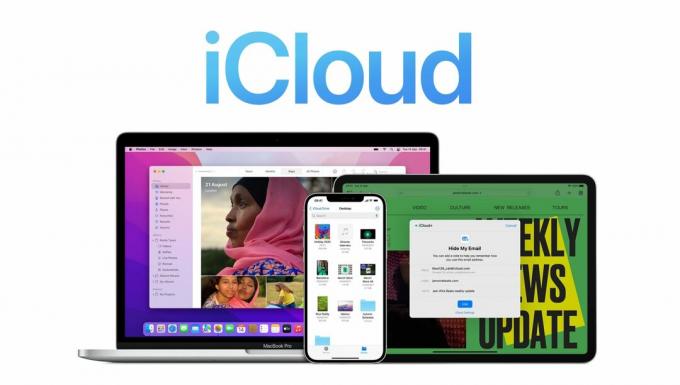
Ako zdieľať svoje fotografie s iCloud

Ako nastaviť inteligentné sťahovanie na Netflixe

Ako ušetriť výdrž batérie na iPhone

Ako udržať fotografie v súkromí na iPhone

Ako zobraziť históriu nákupov v App Store

Ako vypnúť Face ID na vašom iPhone
Prečo dôverovať našej žurnalistike?
Dôveryhodné recenzie, založené v roku 2004, existujú, aby našim čitateľom poskytli dôkladné, nezaujaté a nezávislé rady o tom, čo kúpiť.
Dnes máme milióny používateľov mesačne z celého sveta a ročne posúdime viac ako 1 000 produktov.



